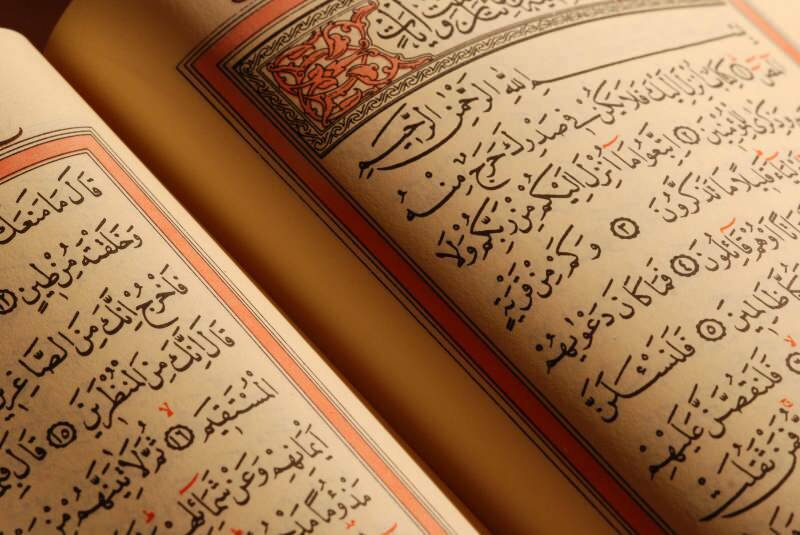עודכן לאחרונה ב

אם אתה רוצה להעביר, למחוק או לשנות את הסטטוס של דוא"ל Gmail שלך, תצטרך לבחור אותם תחילה. הנה איך.
עם ממשק קל לשימוש בשולחן העבודה ובנייד, שפע שטח אחסון פנוי ושילוב הדוק עם מוצרים אחרים של גוגל, לא קשה לראות מדוע Gmail הוא אחד משירותי הדואר האלקטרוני הפופולריים ביותר ב- עוֹלָם.
כמובן, שמירה על הדוא"ל שלא נקרא יכולה לפעמים להרגיש כמו עבודה במשרה מלאה. אם היה לך חשבון Gmail שלך כבר זמן מה, יתכן שיש לך הרבה דוא"ל שאתה לא באמת צריך.
למרבה המזל, Gmail מקל על הבחירה בכל הדוא"ל שלך בבת אחת. משם אתה יכול להסתיר, להגדיר לקרוא או למחוק אותם. כדי לבחור את כל הדוא"ל שלך ב- Gmail, הנה מה שתצטרך לעשות.
כיצד לבחור את כל הדוא"ל בג'ימייל
נכון לעכשיו, הדרך היחידה שתוכלו לבחור את כל הדוא"ל בקלות היא באמצעות Gmail באינטרנט. אתה יכול לבחור מספר הודעות בנייד או בטאבלט, אך עליך להקיש על כל אחת מהן. אין בכך שימוש רב אם ברצונך לבחור אלפי הודעות.
כדי להתחיל, פתח את אתר Gmail ולהיכנס לחשבונך.
נווט אל הדוא"ל שממנו ברצונך לבחור ולחץ על בחר תיבת הסימון בראש הרשימה שלך.
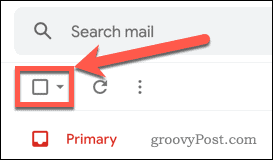
פעולה זו תבחר את כל הדוא"ל בדף הנוכחי.
בחלקו העליון של הדף תוכלו לראות באנר שמודיע לכם כמה שיחות נבחרות. נְקִישָׁה בחר את כל השיחות כדי לבחור את הדוא"ל בתיבת הדואר הנכנס או בתיקיה שלך.

פעולה זו תבחר בכל הדוא"ל שלך. לאחר מכן תוכל להזיז, למחוק או להגדיר את המצב לקריאה עבור הדוא"ל שבחרת.
כיצד לבחור דוא"ל בהתבסס על סטטוס
אם אינך רוצה לבחור את כל הודעות הדוא"ל שלך, אלא במקום זאת לבחור רק את ההודעות שלא נקראו, תוכל לבחור לבחור את הדוא"ל לפי מצבם.
אתה יכול לבחור דוא"ל על ידי לחיצה על חץ למטה הבא ל בחר תיבת סימון.
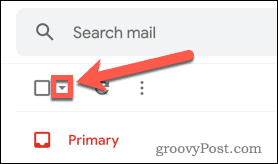
מהתפריט הנפתח אתה יכול לבחור אפשרויות כולל הודעות דוא"ל המסומנות בכוכב ולא נקראו.
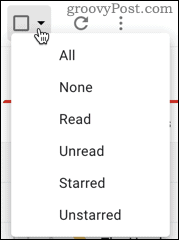
שיטה זו תבחר רק הודעות בעמוד הראשון, אולם אין אפשרות לבחור את כל השיחות. אם יש לך מספר גדול של הודעות אלה, עליך להשתמש בסרגל החיפוש במקום זאת.
לחיפוש הודעות שלא נקראו, לדוגמה, הקלד הוא: לא נקרא לסרגל החיפוש.

זה יביא את כל הודעות הדוא"ל שלא נקראו בחשבון Gmail שלך. לאחר שתבצע את החיפוש, לחץ על בחר תיבת סימון.
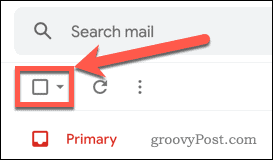
לבסוף, לחץ בחר את כל השיחות התואמות חיפוש זה כדי לבחור את כל הודעות הדוא"ל שלא נקראו.

אתה יכול לחפש מגוון של סוגי הודעות בדרך זו. שאילתות כגון הוא: לקרוא, הוא: מסומן בכוכב, הוא: נשלח, ו הוא: נודניק ניתן לשלב את כולם כדי לצמצם את החיפוש.
מה אתה יכול לעשות עם הדוא"ל שנבחר
לאחר שתבחר את הדוא"ל שלך, יש מספר פעולות שתוכל לבצע. אלו כוללים:
- ארכיון: זה מסיר את הדוא"ל מתיבת הדואר הנכנס שלך. אתה יכול לאחזר אותו שוב על ידי לחיצה על כל הדואר כרטיסייה.
- לדווח על דואר זבל: מסמן את כל הדוא"ל שנבחר כספאם, ומעביר אותם לתיקיית הספאם שלך.
- לִמְחוֹק: מוחק את הדוא"ל שנבחר, שולח אותם לתיקיית האשפה שלך. אלה יימחקו אוטומטית לאחר 30 יום.
- סמן כלא נקרא: הופך כל דוא"ל שקורא למצב שלא נקרא.
- נִמנוּם: זה מאפשר לך לשהות את הדוא"ל שלך. אתה יכול לקבוע זמן להודעות שיופיעו שוב בתיבת הדואר הנכנס שלך כאילו הייתה הודעה חדשה.
- הוסף למשימה: זה מוסיף את הדוא"ל כמשימה במשימות Google.
- לעבור ל: זה מאפשר לך להעביר את ההודעות שלך לתיקיה אחרת
- תווית: זה מוסיף תוויות להודעות הדוא"ל שלך, כגון עבודה, חברתית, ו יותר מאוחר.
יש גם אפשרויות נוספות העומדות לרשותך על ידי לחיצה על שלוש נקודות סמל תפריט.

אלו כוללים סמן כנקרא, סמן כחשוב, סמן כלא חשוב, הוסף כוכב, סנן הודעות כאלו, השתק, ו קדימה כקובץ מצורף.
השתלט על חשבון Gmail שלך
Gmail הוא כלי שימושי להפליא (וחינמי) לניהול ההודעות החשובות שלך. ככל שאתה יודע יותר על התכונות של Gmail, כך הוא הופך להיות שימושי יותר.
אם אתה רוצה לחסום מיילים מעצבנים או מזיקים, אתה יכול ללמוד כיצד לחסום מישהו ב- Gmail - - לעצור אותם. אם אתה עסוק, יכולת תזמן את ההודעות שלך מראש לשלוח מתי שתרצה. אתה יכול אפילו לשלב אפליקציות של צד שלישי לקחת את Gmail להוסיף עוד תכונות חדשות.
מהי הון אישי? סקירת 2019 כולל כיצד אנו משתמשים בו לניהול כסף
בין אם אתה מתחיל השקעה ראשונה או שאתה סוחר מנוסה, להון אישי יש משהו לכל אחד. להלן מבט על ...